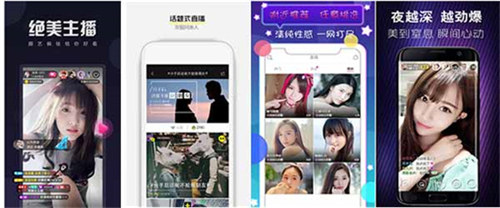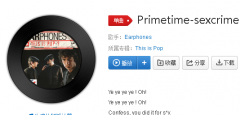爱奇艺画中画画面大小怎么调 爱奇艺画中画画面大小设置操作流程
发布时间:2024-10-04 09:56:05作者:adminuser
爱奇艺画中画画面大小怎么调?爱奇艺是我们日常中常用视频播放工具,在平台中你可以观看到各种你感兴趣的视频资源,无论是都市言情剧,还是古装剧以及悬疑剧都能满足你的喜好,同时平台也将根据你的喜好为你推荐合适的视频资源,画中画是一个非常实用的功能,在你浏览界面的同时你也可以通过小窗口继续观看你的视频,让你观看视频与浏览界面两不冲突,爱奇艺也是支持该功能的,也能便捷地实现画中画操作,有时如果觉得窗口的大小不合适应该怎么操作呢,其实操作也很简单,动动手指就能轻松调节好,详细的操作方法下面和小编一起来看看吧!
爱奇艺画中画画面大小怎么调

1、首先,点击打开手机桌面的爱奇艺。
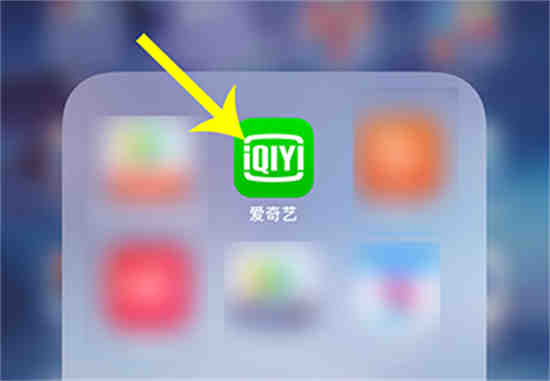
2、然后爱奇艺打开后点击一个视频进入。
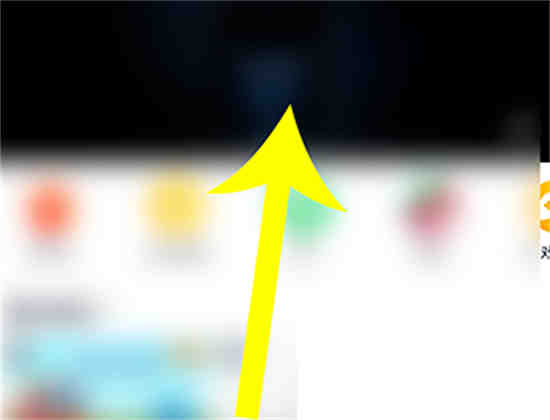
3、视频开始播放后,点击视频右下方的画中画图标开启。
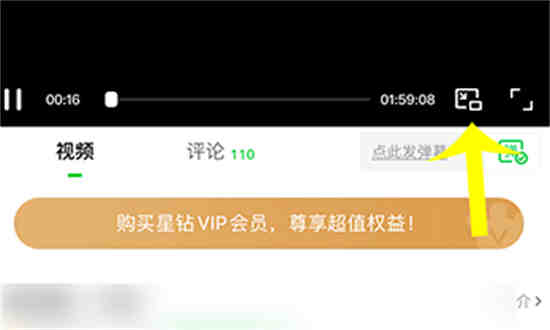
4、最后开启画中画后,用双指放大画面即可。
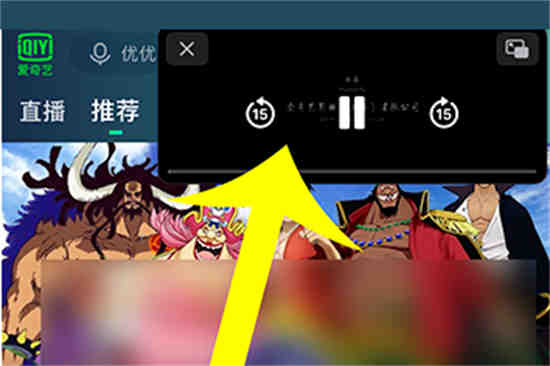
以上就是爱奇艺画中画画面大小设置操作流程,感兴趣的话就来阅览一番吧!
相关资讯
-
1
 吴孟达代言的传奇一元宝等于多少人民币 换算比例分析
吴孟达代言的传奇一元宝等于多少人民币 换算比例分析2019-11-21
-
2
公主连结怎么切换账号 切换或注册新账号登陆教程
-
3
热血兽人部落阵容怎么搭 新手最强阵容推荐
-
4
失落城堡怎么玩 新手快速入门攻略大全
-
5
第二银河怎么玩 新手入坑不被挨打抢矿的引路灯
-
6
启源女神怎么刷初始 快速刷初始获得梅林教程
-
7
烟雨江湖30级以后怎么玩 30-40级速升攻略
-
8
第二银河晨曦t2平民先考啥驾照 驾照优先级分享
-
9
暴走大侠通用兑换码 可以重复使用的礼包码
-
10
双十一怎么抢东西最快 秒杀商品抢购怎么快过别人